U okviru podsekcije Poruke obaveštenja može se menjati sadržina svih poruka obaveštenja koje se nalaze na sajtu kao i dodati nove ukoliko za to ima potrebe u dogovoru sa programerima. Cilj poruka obaveštenja je direktna komunikacija kompanije u okviru koje postoji web shop sa kupcima. Primer jedne od poruka obaveštenja je:
Poštovani,
hvala vam što ste započeli proces registracije na našem sajtu.
Da biste se uspešno registrovali, potrebno je da potvrdite svoju e-mail adresu klikom na link ispod:
{{$_NB_SECUREKEYLINK}}
Ova poruka je samo jedan od primera poruka obaveštenja koji se šalju ka kupcima. Sadržina samih poruka je promenljiva.
U ovom delu upustva je opisano:
- Kako se pristupa modulu i iz čega se modul sastoji
- Ažuriranje poruka obaveštenja
- Dupliranje poruka obaveštenja
- Aktiviranje odnosno deaktiviranje poruka obaveštenja
- Brisanje poruka obaveštenja
Kako se pristupa modulu i iz čega se modul sastoji
Da bi korisnik mogao da pristupi modulu Poruke obaveštenja potrebno je da u okviru glavne navigacije izabere opciju Podešavanja i u okviru nje stavku Poruke obaveštenja kao što je prikazano na Slici:
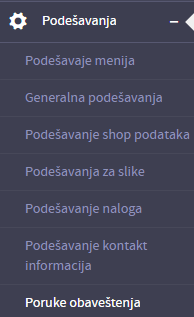
Kada se iz glavnog menija odabere opcija Poruke obaveštenja, korisniku se prikaže modul za pregled i pretagu kreiranih poruka obaveštenja kao što je prikazano na sledećoj Slici:
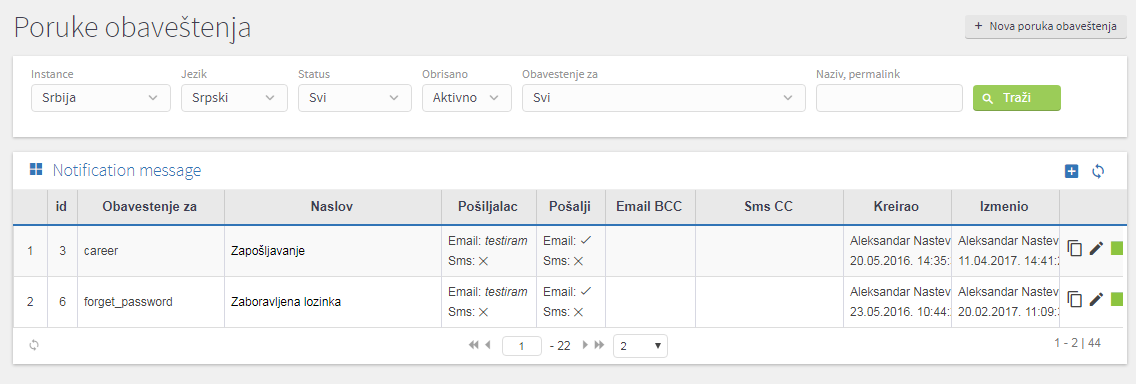
- U gornjem desnom uglu nalazi se prečica: Nova poruka obaveštenja - omogućava brzi pristup kreiranju nove poruke obaveštenja
- Filteri - omogućavaju pretragu poruka obaveštenja po kriterijumima koje korisnik izabere. Više o filterima možete pročitati u poglavlju Korišćenje filtera.
- Tabela za pregled i prikaz svih poruka obaveštenja koji su trenutno kreirani.
U okviru tabele za prikaz poruka obaveštenja nalaze se informacije o samim porukama i to:
- ID - Kolona koja jedinstveno identifikuje svaku poruku ponaosob.
- Obaveštenje za - Kolona koja daje informaciju o tome za šta se kreira poruka obaveštenja
- Naslov - Kolona koja predstavlja naslov mejla..
- Pošiljalac - Kolona koja predstavlja pošiljaoca poruke.
- Pošalji - Kolona koja daje informaciju o tome koji vid poruke ka kupcu se šalje. Moguće je odabrati tip slanja email ili sms ali je takođe moguće poslati i email i sms obaveštenje.
- Email BCC - Kolona koja predstavlja kome će se još poslati kopija email poruke.
- SMS BCC - Kolona koja predstavlja kome će se još poslati poruka sem primaocu poruke.
- Kreirao - Kolona koja predstavlja informacije o korisniku koji je kreirao poruku obaveštenja.
- Izmenio - Kolona koja predstavlja informacije o korisniku koji je editovao poruku obaveštenja.
Ažuriranje poruka obaveštenja
Korak 1: Da bi korisnik mogao da pristupi modulu Poruke obaveštenja potrebno je da u okviru glavne navigacije izabere opciju Podešavanja i u okviru nje stavku Poruke obaveštenja kao što je prikazano na Slici:
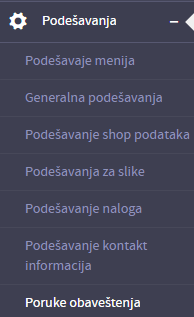
Korak 2: Klikom na ikonicu  može se pristupiti ažuriranju poruke obaveštenja. Na Slici je, radi lakšeg snalaženja, predstavljeno gde se nalazi ikonica na koju je potrebno kliknuti kako bi se otvorila mogućnost ažuriranja teksta i ostalih podešavanja poruka:
može se pristupiti ažuriranju poruke obaveštenja. Na Slici je, radi lakšeg snalaženja, predstavljeno gde se nalazi ikonica na koju je potrebno kliknuti kako bi se otvorila mogućnost ažuriranja teksta i ostalih podešavanja poruka:

Korak 3: Klikom na ikonicu  otvara se modal u okviru kojeg se mogu menjati vrednosti željenih polja. Izgled i tabovi modala za ažuriranje poruke obaveštenja objašnjeni su u daljem tekstu.
otvara se modal u okviru kojeg se mogu menjati vrednosti željenih polja. Izgled i tabovi modala za ažuriranje poruke obaveštenja objašnjeni su u daljem tekstu.
Tab podaci - Polja koja se nalaze u okviru taba podaci prikazani su na slici:
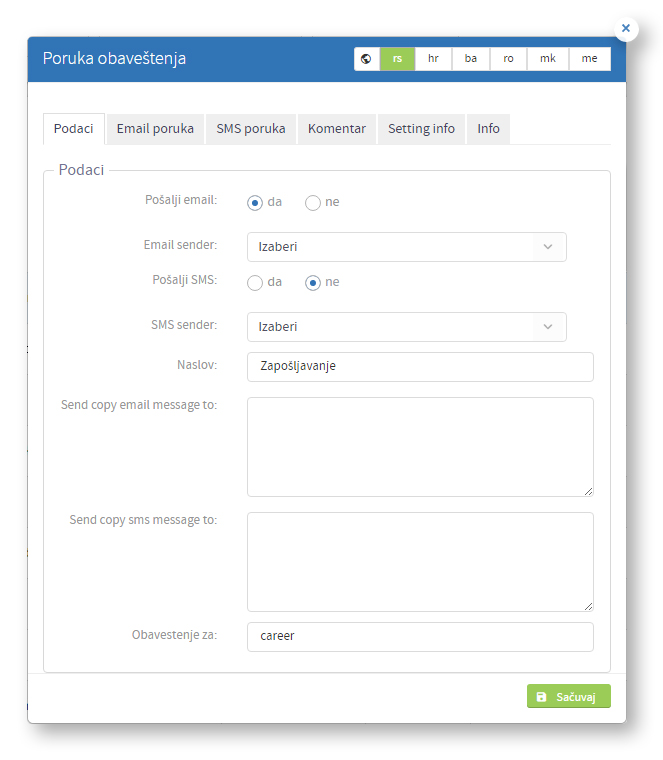
- Pošalji email - Polje koje je potrebno čekirati ukoliko ova poruka obaveštenja treba da stiže kao email korisnicima sajta.
- Email sender - Polje u koje za potrebno odabrati ko će biti pošiljalac email-a. Podešavanje pošiljalaca izvršava se u Modulu Podešavanja u okviru podsekcije Podešavanje naloga. Više o podešavanjima naloga nalazi se u okviru poglavlja 10.5. Podešavanje naloga.
- Pošalji SMS - Polje koje je potrebno čekirati ukoliko ova poruka obaveštenja treba da stiže kao sms poruka korisnicima sajta.
- SMS sender - Polje u koje za potrebno odabrati ko će biti pošiljalac poruke. Podešavanje pošiljalaca izvršava se u Modulu Podešavanja u okviru podsekcije Podešavanje naloga. Više o podešavanjima naloga nalazi se u okviru poglavlja 10.5. Podešavanje naloga.
- Naslov - Polje u koje je potrebno uneti naslov email-a.
- Send copy email message to - Polje u koje je potrebno uneti primaoce email-a ukoliko želimo da se i njima pošalje određena poruka svaki put kada se šalje i klijentima. Moguće je dodati više email adresa tako što se svaka adresa odvoji zarezima.
- Send copy sms message to - Polje u koje je potrebno uneti primaoce sms poruke ukoliko želimo da se i njima pošalje određena poruka svaki put kada se šalje i klijentima.
- Obavestenje za - Polje u okviru koga se nalazi jedinstveni naziv strane sa čije forme se uzimaju podaci koje korisnik unosi.
Tab Email poruke - Polja koja se nalaze u okviru taba email poruke prikazani su na slici:
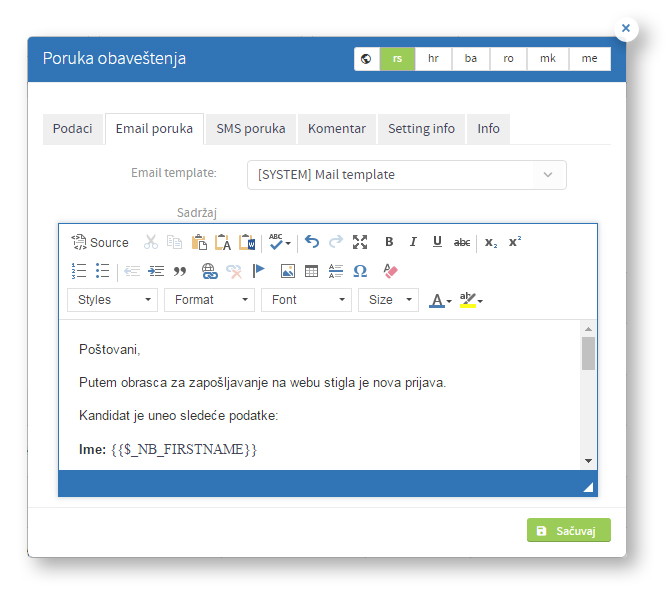
- Email template - U okviru ovog polja vrši se odabir templejta po kome će se dizajnirati email poruka koja će se slati. Kreiranje templejta detaljno je objašnjeno u okviru poglavlja 6.8. Generator poruka.
- Sadržaj - U okviru polja za sadržaj nalazi se kostur email poruke. Ono što je moguće menjati je tekst u okviru kostura email poruke dok ono što ne treba menjati su takozvani džokeri predstavljeni u obliku npr. {{$_NB_FIRSTNAME}} čija značenja i objašnjenja su data u okviru taba Info koji će biti objašnjen u daljem tekstu.
Tab SMS poruka - Polja koja se nalaze u okviru taba sms poruke prikazani su na slici:
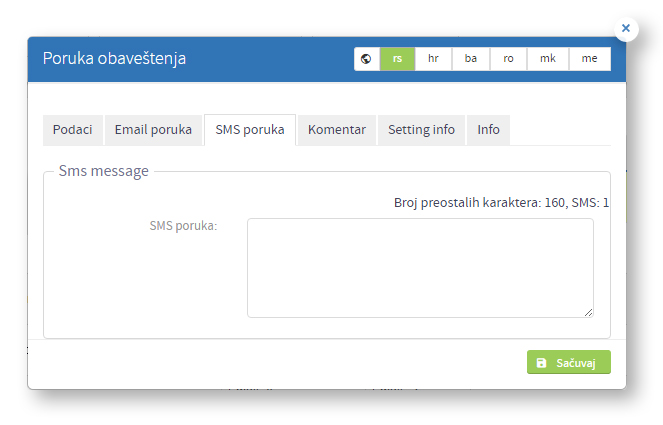
- SMS poruka - U okviru ovog polja vrši se unos sadržaja sms poruke koja može biti poslata.
Tab komentar - Polja koja se nalaze u okviru taba komentar prikazani su na slici:
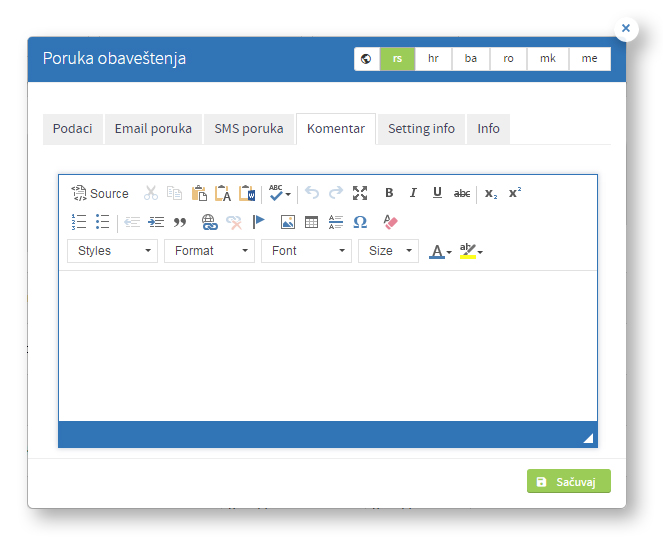
- U okviru ovog taba moguće je unositi komentare vezane za određenu poruku obaveštenja. Služe za internu komunikaciju.
Tab setting info - Tab u okviru koga programeri definišu promenljive i njihovo značenje. Ponuđene promenljive se mogu koristiti pri kreiranju personalizovanih email poruka ka kupcima.
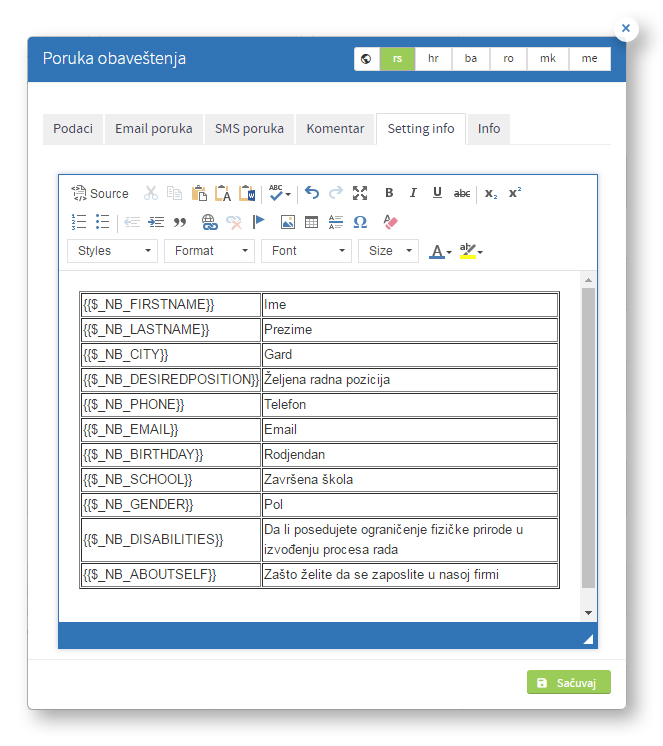
Tab info - U okviru ovog polja generišu se vrednosti iz prethodnog taba i služe da korisnici znaju čemu koja promenljiva služi. Pored svake korišćene promenljive navedeno je njeno značenje.
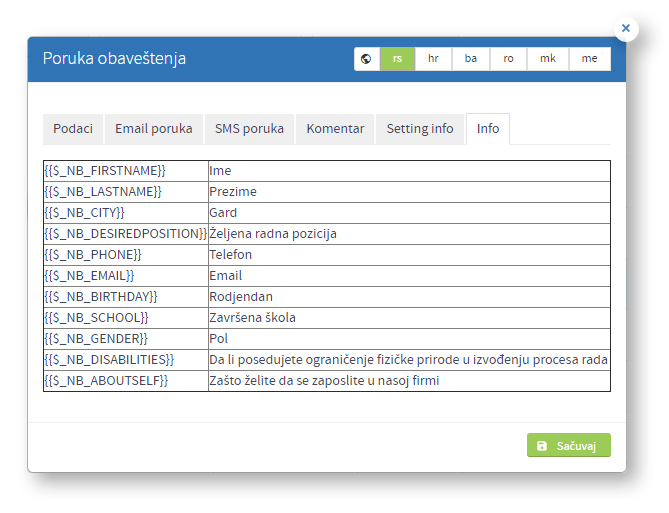
Korak 4: Klikom na dugme sačuvaj, poruka obaveštenja će biti uspešno ažurirana.
Dupliranje poruka obaveštenja
Korak 1: Da bi korisnik mogao da pristupi modulu Poruke obaveštenja potrebno je da u okviru glavne navigacije izabere opciju Podešavanja i u okviru nje stavku Poruke obaveštenja kao što je prikazano na Slici:
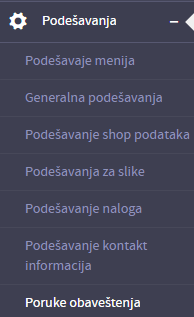
Korak 2: Klikom na ikonicu  može se pristupiti dupliranju poruke obaveštenja. Na Slici je, radi lakšeg snalaženja, predstavljeno je gde se nalazi ikonica na kojuje potrebno kliknuti kako bi se otvorila mogućnost dupliranja poruke:
može se pristupiti dupliranju poruke obaveštenja. Na Slici je, radi lakšeg snalaženja, predstavljeno je gde se nalazi ikonica na kojuje potrebno kliknuti kako bi se otvorila mogućnost dupliranja poruke:

Korak 3: Nakon klika na ikonicu  otvara se modal za dupliranje prikazan na slici:
otvara se modal za dupliranje prikazan na slici:
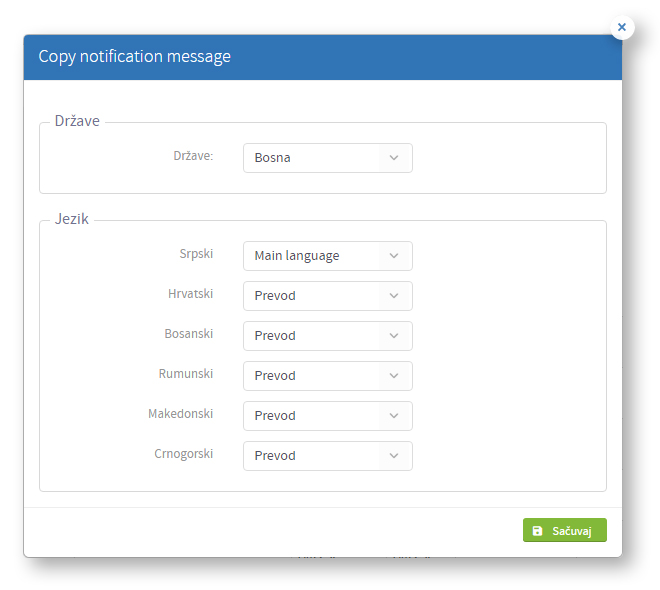
U okviru ovog modela potrebno je izabrati za koju instancu treba da dupliramo poruku obaveštenja i nakon toga jezik koji je glavni a kod ostalih jezika potrebno je uneti da su tipa Prevod kao što je prikazano na prethodnoj slici.
Aktiviranje odnosno deaktiviranje poruka obaveštenja
Korak 1: Da bi korisnik mogao da pristupi modulu Poruke obaveštenja potrebno je da u okviru glavne navigacije izabere opciju Podešavanja i u okviru nje stavku Poruke obaveštenja kao što je prikazano na Slici:
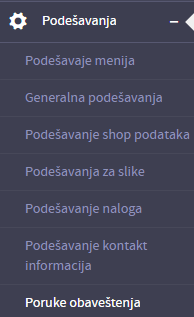
Korak 2: Klikom na ikonicu  ili
ili  može se pristupiti aktiviranju/deaktiviranju poruke obaveštenja. Na Slici je, radi lakšeg snalaženja, predstavljeno gde se nalazi ikonica na koju je potrebno kliknuti kako bi se otvorila mogućnost aktivacije/deaktivacije poruka obaveštenja:
može se pristupiti aktiviranju/deaktiviranju poruke obaveštenja. Na Slici je, radi lakšeg snalaženja, predstavljeno gde se nalazi ikonica na koju je potrebno kliknuti kako bi se otvorila mogućnost aktivacije/deaktivacije poruka obaveštenja:

Korak 3: Ukoliko je poruka obaveštenja aktivna a potrebno ju je deaktivirati, potrebno je da klikne na  i ona će postati
i ona će postati  što znači da poruka obaveštenja više nije aktivna. Na isti način ukoliko je poruka obaveštenja deaktivirana a potrebno ju je aktivirati, potrebno je da se klikne na
što znači da poruka obaveštenja više nije aktivna. Na isti način ukoliko je poruka obaveštenja deaktivirana a potrebno ju je aktivirati, potrebno je da se klikne na  i ona će postati
i ona će postati  , što znači da je poruka obaveštenja aktivna. Pri izvršenju ovog koraka, nakon klika na ikonicu, otvara se prozor za dijalog prikazan na Slici:
, što znači da je poruka obaveštenja aktivna. Pri izvršenju ovog koraka, nakon klika na ikonicu, otvara se prozor za dijalog prikazan na Slici:

Korak 4: Klikom na dugme OK, poruka obaveštenja će biti deaktivirana. Klikom na dugme Cancel, poništava se pokušaj deaktiviranja poruke obaveštenja.
Brisanje poruka obaveštenja
Korak 1: Da bi korisnik mogao da pristupi modulu Poruke obaveštenja potrebno je da u okviru glavne navigacije izabere opciju Podešavanja i u okviru nje stavku Poruke obaveštenja kao što je prikazano na Slici:
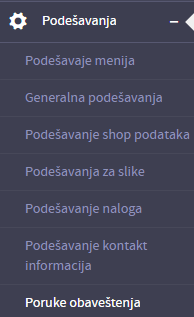
Korak 2: Klikom na ikonicu  može se pristupiti brisanju poruke obaveštenja. Na Slici je, radi lakšeg snalaženja, predstavljeno gde se nalazi ikonica na koju je potrebno kliknuti kako bi se otvorila mogućnost brisanja poruke obaveštenja:
može se pristupiti brisanju poruke obaveštenja. Na Slici je, radi lakšeg snalaženja, predstavljeno gde se nalazi ikonica na koju je potrebno kliknuti kako bi se otvorila mogućnost brisanja poruke obaveštenja:

Korak 3: Nakon klika na ikonicu otvara se modal za potvrdu brisanja poruke obaveštenja prikazan na Slici:

Korak 4: Klikom na dugme Cancel, poništava se pokušaj brisanja poruke obaveštenja. Klikom na dugme OK poruka obaveštenja je upešno obrisana.






.png)
.png)
.png)
.png)



.png)

.png)
.png)

